Verbinden met Frame.io

 [
[![]() ]
]  [
[![]() ]
]  [Frame.io]
[Frame.io]  [Frame.io-verbinding]
[Frame.io-verbinding]  Selecteer [ON]
Selecteer [ON]
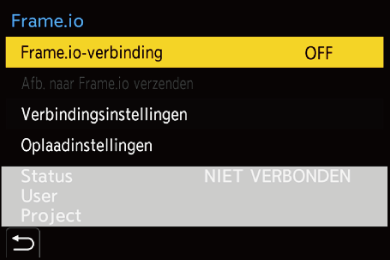
 Voer [Instelling Wi-Fi-verbinding] en [Koppelen(Frame.io)] uit wanneer u voor de eerste keer verbinding maakt.
Voer [Instelling Wi-Fi-verbinding] en [Koppelen(Frame.io)] uit wanneer u voor de eerste keer verbinding maakt.
[Instelling Wi-Fi-verbinding]
Selecteer [Nieuwe verbinding] en maak via Wi-Fi verbinding met het toegangspunt.
[Koppelen(Frame.io)]
Er wordt een koppelingscode op de camera weergegeven.
Log via een PC, enz., in bij Frame.io en voer de koppelingscode in op het scherm voor apparaatregistratie.
 Dit kan ook ingesteld worden door [Frame.io-verbinding]
Dit kan ook ingesteld worden door [Frame.io-verbinding]  [SET]
[SET]  [Koppelen(Frame.io)] te selecteren.
[Koppelen(Frame.io)] te selecteren.
 U kunt de [Status] zien gerelateerd aan Frame.io in het menuscherm van [Frame.io].
U kunt de [Status] zien gerelateerd aan Frame.io in het menuscherm van [Frame.io].
– [NIET VERBONDEN]: Verbinding met Frame.io niet gestart
– [VERBINDEN]: Probeer op dit moment verbinding te maken met Frame.io (onvolledig)
– [VERBONDEN]: Verbinding met Frame.io voltooid
– [VERBONDEN(GEPAUSEERD)]: Cameraverbinding is gepauzeerd op de site van Frame.io
 De gebruikersnaam ([User]) en de projectnaam ([Project]) worden op de camera weergegeven wanneer de verbinding voltooid is.
De gebruikersnaam ([User]) en de projectnaam ([Project]) worden op de camera weergegeven wanneer de verbinding voltooid is.
|
– [Bluetooth] – [Streaming] – [USB] – Tethered opname |
 De verbindingsmethode veranderen
De verbindingsmethode veranderen

 [
[![]() ]
]  [
[![]() ]
]  [Frame.io]
[Frame.io]  [Verbindingsinstellingen]
[Verbindingsinstellingen]  Selecteer [Verbindingsmethode]
Selecteer [Verbindingsmethode]
[Wi-Fi]
Maak verbinding met een toegangspunt via Wi-Fi.
[USB-tethering]
Maak verbinding met gebruik van de USB tethering-functie van een smartphone.
 Als een smartphone gebruikt wordt, is de camera met het internet verbonden via mobiele datacommunicatie (4G, 5G, enz.) zodat u met Frame.io verbinding kunt maken vanuit plaatsen waar geen router beschikbaar is, wanneer u onderweg bent bijvoorbeeld.
Als een smartphone gebruikt wordt, is de camera met het internet verbonden via mobiele datacommunicatie (4G, 5G, enz.) zodat u met Frame.io verbinding kunt maken vanuit plaatsen waar geen router beschikbaar is, wanneer u onderweg bent bijvoorbeeld.
-
Verbind de camera met de smartphone met gebruik van de USB-aansluitkabel.

(A) USB-aansluitkabel (in de handel verkrijgbaar)
-
Schakel de USB tethering-functie op de smartphone in.
 Selecteer [USB-tethering] (voor Android-apparaten) of [Persoonlijke hotspot] (voor iOS-apparaten) op de smartphone.
Selecteer [USB-tethering] (voor Android-apparaten) of [Persoonlijke hotspot] (voor iOS-apparaten) op de smartphone.
 Als een bevestigingsbericht op het scherm van de smartphone verschijnt, waarmee gevraagd wordt de toegang tot het verbonden apparaat in te schakelen, geef dan toestemming. De verbinding is niet voltooid zolang geen toestemming gegeven wordt.
Als een bevestigingsbericht op het scherm van de smartphone verschijnt, waarmee gevraagd wordt de toegang tot het verbonden apparaat in te schakelen, geef dan toestemming. De verbinding is niet voltooid zolang geen toestemming gegeven wordt.
 Raadpleeg ook de gebruiksaanwijzing van uw smartphone.
Raadpleeg ook de gebruiksaanwijzing van uw smartphone.
 Als de verbindingsmethode veranderd is terwijl er verbinding met Frame.io was, wordt de verbinding met Frame.io tijdelijk onderbroken en vervolgens na de verandering weer tot stand gebracht.
Als de verbindingsmethode veranderd is terwijl er verbinding met Frame.io was, wordt de verbinding met Frame.io tijdelijk onderbroken en vervolgens na de verandering weer tot stand gebracht.
|
Opmerkingen bij het gebruik van USB Tethering
Afhankelijk van het contract dat u heeft, kunnen er beperkingen op tethering zijn of kunnen er hoge extra kosten in rekening gebracht worden.
Als [ON] ingesteld is, wanneer de [Verbindingsmethode] op [USB-tethering] ingesteld is, wordt de stroom afkomstig van de batterij van deze camera aan het verbonden apparaat geleverd en zal de batterij dus sneller leeg raken.
Wanneer de temperatuur van de camera stijgt, verschijnt [
Als het laadlampje niet brandt, sluit de USB-aansluitkabel dan opnieuw aan terwijl de camera uitgeschakeld is. |
 De Wi-Fi verbindingsbestemming veranderen
De Wi-Fi verbindingsbestemming veranderen
Verander het toegangspunt, enz., terwijl u met Frame.io verbonden bent.

 [
[![]() ]
]  [
[![]() ]
]  [Frame.io]
[Frame.io]  [Verbindingsinstellingen]
[Verbindingsinstellingen]  Selecteer [Instelling Wi-Fi-verbinding]
Selecteer [Instelling Wi-Fi-verbinding]
 Druk op [DISP.] om de verbindingsbestemming opnieuw te selecteren.
Druk op [DISP.] om de verbindingsbestemming opnieuw te selecteren.
 De verbinding met Frame.io verbreken
De verbinding met Frame.io verbreken

 [
[![]() ]
]  [
[![]() ]
]  [Frame.io]
[Frame.io]  [Frame.io-verbinding]
[Frame.io-verbinding]  Selecteer [OFF]
Selecteer [OFF]
 De upload-wachtrij is niet verwijderd, zelfs niet als u de (Wi-Fi) verbinding met Frame.io verbreekt.
De upload-wachtrij is niet verwijderd, zelfs niet als u de (Wi-Fi) verbinding met Frame.io verbreekt.
 (Frame.io) Ontkoppelen
(Frame.io) Ontkoppelen

 [
[![]() ]
]  [
[![]() ]
]  [Frame.io]
[Frame.io]  [Frame.io-verbinding]
[Frame.io-verbinding]  [SET]
[SET]  Selecteer [Verwijderen]
Selecteer [Verwijderen]
 Dit verwijdert de informatie voor het koppelen met Frame.io en verbreekt de (Wi-Fi) verbinding met Frame.io.
Dit verwijdert de informatie voor het koppelen met Frame.io en verbreekt de (Wi-Fi) verbinding met Frame.io.
 De upload-wachtrij is verwijderd.
De upload-wachtrij is verwijderd.
